

By Gina Barrow, Son Güncelleme: January 14, 2023
Web tarayıcısı Mozilla Firefox veya basitçe Firefox donmaya başladığında, sorun her zaman anında ortaya çıkmaz, ancak, Firefox Sayfaları Yüklemiyor sorun hemen sinir bozucu. Firefox Sayfaları Yüklemiyor sorunu, eski temalardan bilgisayarınızın donanımıyla çelişen belirli ayarlara kadar herhangi bir şeyden kaynaklanabilir. bu Firefox Sayfaları Yüklemiyor Bu sorun, çözülmesi gereken çok fazla bir şey gibi görünebilir, ancak neyse ki Mozilla'nın açık kaynaklı web tarayıcısı, herhangi bir sorunun kaynağını daraltmak için hemen test edilebilir ve çoğu düzeltme, kaydedilen verilerin kaybolmasına neden olmaz.
1. Çözüm: Sorun Gidermeye Güvenli Modda Başlayın2. Çözüm: Temaları Düzgün Bir Şekilde KoruyunÇözüm 3: Donanım Hızlandırmasını Etkinleştirme4. Çözüm: Mozilla Firefox'u Yeniden Başlatın5. Çözüm: Firefox'ta Proxy Ayarlarını Kontrol Edin6. Çözüm: Firefox Belirli Web Sitelerini Yükleyemiyor7. Çözüm: Tarayıcı Hiçbir Sayfada Görüntü veya Fotoğraf GörüntülemiyorÇözüm 8: Tarayıcı Görüntüleri veya Fotoğrafları Görüntülüyor, Ancak Bazıları Eksik9. Çözüm: Ağ Güvenliği Yazılım Çakışmalarını Kontrol EdinÇözüm 10: Kurulu Güvenlik Duvarını Bulun
Güvenli Mod, sorun gidermeyi başlatmak için iyi bir noktadır Firefox Sayfaları Yüklemiyor sorun, çünkü nedenleri son derece daraltmaya yardımcı olur. Güvenli Mod, tüm donanım hızlandırmayı, uzantıları devre dışı bırakır ve temayı Firefox varsayılanına değiştirir. Firefox sayfaları normal şekilde yükleyecekse, sorunu bu üç şeyden biriyle sınırlandırın. Firefox hala donuyorsa, sorun Güvenli Mod'un değişmemesi ayarının bir parçası olabilir veya soruna eklentilerden biri neden olabilir.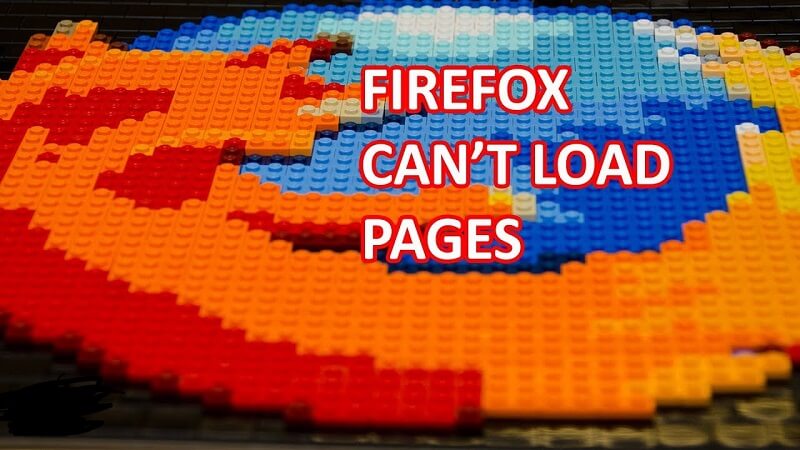
İnsanlar ayrıca okurFirefox Mac'te Neden Bu Kadar Yavaş – Çözümü Hızlı ve Kolay Bir Kılavuz!Mozilla Firefox'u Mac'ten Nasıl Kaldırabilirim
Firefox temaları, web tarayıcısına çekici bir ektir, ancak uygun şekilde korunmazsa temalar sorunlara neden olabilir. Tonlarca temanız varsa veya bazıları eskiyse veya diğer temalarla uyumlu değilse, Firefox yavaş çalışır veya hatalarla karşılaşabilir. Tüm temalarınızı kontrol edebilir ve artık ihtiyaç duymadığınız, kullanılamayanlar veya güncel olmayanlar da dahil olmak üzere bazılarını silebilirsiniz. Bundan sonra, mevcut güncellemeler için kalan temaları kontrol edin. Firefox'taki güncellemeler genellikle serbest bırakıldığından, tema yaratıcıları her zaman hemen yetişemezler, herhangi bir tema güncellemesini periyodik olarak kontrol etmelisiniz.
Donanım hızlandırmayı etkinleştirdiyseniz, Firefox web sayfalarını yüklemeye ve oluşturmaya yardımcı olmak için merkezi işlem biriminiz (CPU) yerine grafik işlem biriminizi (GPU) kullanır. Donanım hızlandırmayı etkinleştirmek, yükleme süresini hızlandırır. Ancak, Firefox'un grafik kartınızla ilgili sorunları varsa, bu bazı sorunlara yol açacaktır. Seçenekler -> Gelişmiş sekmesine giderek donanım hızlandırmayı devre dışı bırakabilir ve ardından Donanım hızlandırmayı kullan seçimini kaldırabilirsiniz. Bundan sonra, Firefox'u yeniden başlatın ve bunun sorunu çözüp çözmediğini öğrenmek için normal şekilde kullanın. Firefox Sayfaları Yüklemiyor konu.
Eğer Firefox Sayfaları Yüklemiyor sorun devam ederse, Firefox'unuzun mevcut tercihlerinden gelebilir. Bunu test etmek istiyorsanız, web tarayıcısını varsayılana sıfırlayın. Parolalarınızı, çerezlerinizi ve yer imlerinizi hala saklayabilirsiniz, ancak açık sekmeler, tarayıcı tercihleri ve temalar sıfırlanacaktır. Bunu yaparken, Firefox'a tıklayın, fare imlecini Yardım'ın üzerine getirin ve ardından Sorun Giderme Bilgileri'ne tıklayın. Ardından Firefox'u varsayılana sıfırla'yı görebilirsiniz, Firefox'u Sıfırla'yı tıklayın. Mozilla Firefox daha sonra otomatik olarak yeniden başlatılacaktır.
Firefox proxy sunucusu bağlantı ayarlarında sorun giderme adımları şunlardır:
Firefox'un diğer bazı web sitelerini yükleyemediğini fark ederseniz, Firefox önbelleğinizi ve çerezlerinizi temizlemelisiniz:
Çerezleri ve önbelleği temizlemek sorunu çözmediyse Firefox Sayfaları Yüklemiyor Sorun, bilgisayarınızdaki kötü amaçlı yazılımı kontrol etmeniz gerekir. Firefox'u hedef alacak ve web tarayıcısının çeşitli web sitelerini yüklemesini engelleyen bir kötü amaçlı yazılım var.
Bir ağ güvenliği programınız veya bir virüsten koruma yazılımınız varsa, onun algılama veritabanını güncellemeli ve ardından tam bir sistem taraması başlatmalısınız.
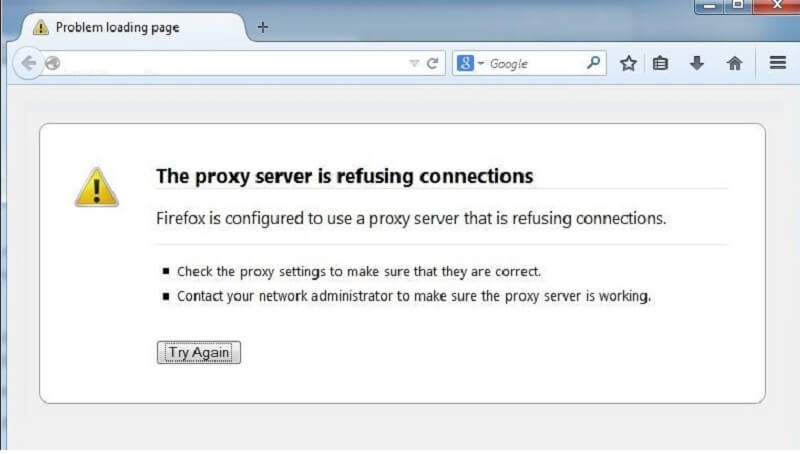
Herhangi bir fotoğraf veya resim görmüyorsanız, bu neredeyse her zaman ziyaret ettiğiniz web sayfasında bir sorun değil, sizin tarafınızdadır. Sorun, özellikle bir tarayıcı yapılandırma sorunundan kaynaklanmaktadır. Devam etmeden önce, hiç ziyaret etmediğiniz bir siteyi açarak güçlü bir İnternet bağlantınız olduğundan emin olun.
Çok sayıda web tarayıcısı, daha yavaş ağ bağlantısı olan kullanıcılar için yükleme sürelerini hızlandırmak için görüntülerin görüntülenmesini devre dışı bırakma yeteneğine sahiptir.
Mozilla Firefox kullanıcıları:
Bazı eksik resimlerin nedeni genellikle bilgisayarınız değil, ziyaret ettiğiniz web sayfalarıdır. İşte aşağıdaki nedenler.
Bazı İnternet güvenlik yazılımları (casus yazılım önleme, güvenlik duvarı ve virüsten koruma programları) Firefox Sayfaları Yüklemiyor konu. Firefox çökebilir, web sitelerini başlatması engellenebilir ve daha fazlası. Programın ayarlarını başlatabilir, Firefox'u güvenilen programlar veya izin verilen programlar listesinden kaldırabilir ve yeniden algılayacaktır ve ardından işler yeniden çalışmaya başlayacaktır. Programınız Firefox'un ağ makalesine girebilmesi için Güvenlik duvarlarını yapılandır listesindeyse, doğru şekilde nasıl yeniden yapılandırılacağına ilişkin belirli prosedürleri öğrenin.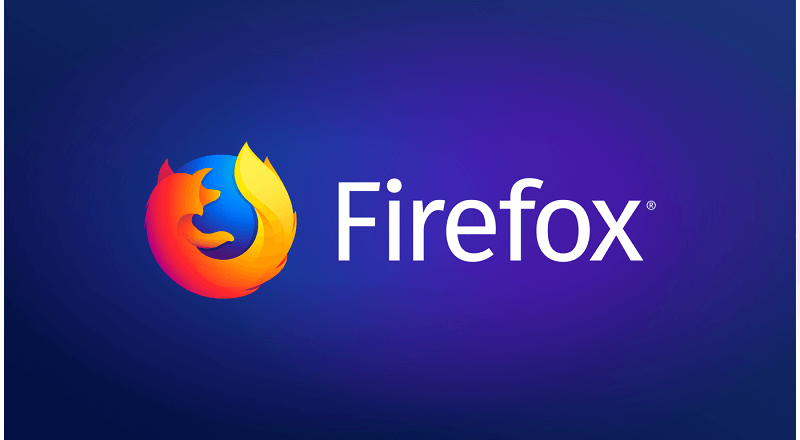
Hinterlassen Sie einen Kommentar
Yorumlamak
PowerMyMac
PowerMyMac Mac'in zeki asistanınız Mac'in akıllı hayatına yeni bir deneyim getirir. Mac'inizi yeniden diriltmekle.
Ücretsiz denemePopüler makaleler
/
BİLGİLENDİRİCİLANGWEILIG
/
basitKOMPLİZİERT
Vielen Dank! Merhaba, Sie die Wahl:
Excellent
Değerlendirme: 1.0 / 5 (dayalı 1 yorumlar)